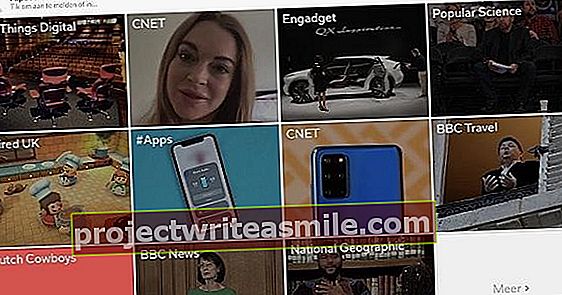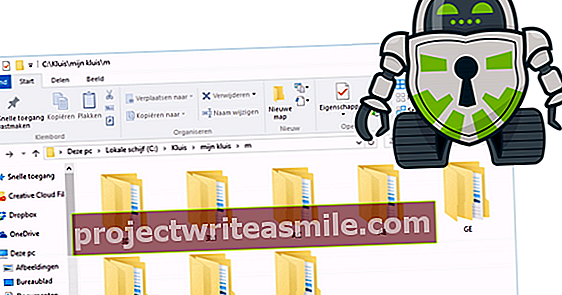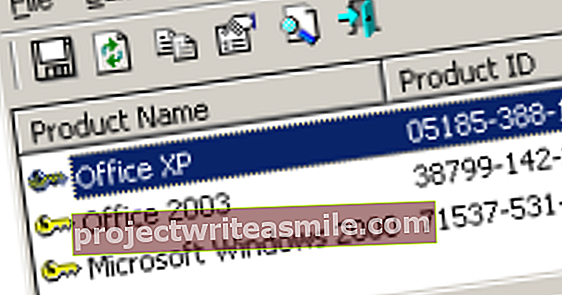Cortana ir viedais palīgs operētājsistēmā Windows 10. Diemžēl funkcija pašlaik darbojas tikai angļu valodā, taču tas nenozīmē, ka Nīderlandē ar to nevar izdarīt jaukas lietas. Ja jūs runājat nedaudz angļu valodā, Cortana ir ļoti ērts un, pirmkārt, vienkārši jautri izmēģināt.
Cortana jau bija īpaši noderīgs pakalpojums Windows Phone 8.1, un tagad šis viedais palīgs ar Windows 10 beidzot ir pieejams personālajam datoram. Viņa var meklēt jūsu dokumentos, sekot līdzi jūsu kalendāram, iestatīt atgādinājumus, parādīt lietas, kas jums personīgi šķiet aktuālas un daudz ko citu. Cortana darbojas, pamatojoties uz Bing un Microsoft mašīnmācīšanās tehnoloģiju mākonī. Jūs varat kontrolēt Cortana, ierakstot tekstu vai runājot valodā. Lasiet arī: Windows 10: Viss vienmērīgai pārejai.
Tā kā viss, ko Cortana uzzina par jums, tiek glabāts mākonī, visas ierīces, kurās izmantojat Cortana, veicina viņas “izlūkošanu”, un viņa rīcībā ir šī kopīgā informācija visās ierīcēs.
Pagaidām Cortana ir pieejama tikai operētājsistēmām Windows Phone 8.1 un Windows 10, taču šķiet, ka Microsoft plāno palaist atsevišķu Android un iOS lietotni.
Iespējot Cortana
Lai iespējotu Cortana datorā, datora reģionam un valodai ir jāiestata Apvienotā Karaliste vai Amerikas Savienotās Valstis. Tā rezultātā turpmāk operētājsistēmā viss būs angļu valodā.
Ja jums ar to nav problēmu, rīkojieties šādi, lai iespējotu Cortana:
Iet uz to Rīcības centrs noklikšķinot uz runas burbuļa sistēmas teknē. Atlasiet izvēlnes apakšdaļā Visi iestatījumi. Tagad parādīsies A Iestatījumi logu, kurā noklikšķiniet Laiks un valoda> Reģions un valoda jānoklikšķina. Zemāk esošajā atlases izvēlnē Valsts vai reģions Ir izvēlēta Nīderlande. Noklikšķiniet uz tā un ritiniet uz leju līdz Apvienotā Karaliste vai Savienotās Valstis. Nav lielas atšķirības, vai izvēlaties Lielbritāniju vai Amerikas Savienotās Valstis.
Tad jums jāpārvērš operētājsistēmas valoda uz angļu valodu. To var izdarīt tajā pašā logā, zemāk Valodas. klikšķiniet uz Pievienojiet valodu. Izvēlieties Angļu un noklikšķiniet uz Iestatīta pēc noklusējuma. Dodieties uz izvēlni Sākt un izrakstieties. Kad piesakāties vēlreiz, operētājsistēma būs pilnībā angļu valodā.
Piezīme. Kā jau minēju iepriekš, nav svarīgi, vai izvēlaties Apvienoto Karalisti vai Amerikas Savienotās Valstis kā savu reģionu, taču, izvēloties angļu valodu, daži parasti angļu vai amerikāņu vārdi atšķiras atkarībā no jūsu izvēlētā reģiona, piemēram, kā, piemēram, britu termins "filmas" pret amerikāņu variantu "filmas" un britu pareizrakstība "krāsas" pret amerikāņu pareizrakstību "krāsas".
Sākuma pogas kreisajā pusē tagad ir meklēšanas josla. Noklikšķiniet uz tā un atlasiet zobrata ikonu, lai iestatītu Cortana.
Vai jūs ienīstat Windows 10 pēc tam angļu valodā? Tad jūs varat viegli atgriezties, atkārtojot iepriekš norādītās darbības un izvēloties Nīderlandi kā reģionu un holandiešu valodu kā valodu. Tomēr jūs nevarat izmantot Cortana.
Konfigurējiet Cortana
Lai maksimāli izmantotu Cortana iespējas, jums jāapmāca digitālais asistents. Jo vairāk informācijas sniegsiet, jo labāk funkcija darbosies.
Noklikšķinot uz meklēšanas joslas, Cortana pieprasīs vairākas atļaujas, piemēram, piekļuvi jūsu atrašanās vietai, runas atpazīšanu un vēlamo vārdu. Pēc tam varat pielāgot informāciju, kuru Cortana - un līdz ar to arī Microsoft - par jums ir, noklikšķinot uz hamburgera izvēlnes un Piezīmju grāmatiņa lai atlasītu. Pēc tam jūs redzēsiet vairākas kategorijas:
In Par mani jūs varat iestatīt, kā Cortana jums jāzvana. Par laimi, ja viņa nepareizi izrunā jūsu vārdu (kā es to darīju), varat to mainīt. Turklāt jūs varat norādīt konkrētas iecienītās vietas, meklējot adresi un piešķirot tai nosaukumu. Vietas var atzīmēt arī kā mājas vai darbu. Vietai izvēlēto vārdu vēlāk var izmantot, lai sniegtu Cortana norādījumus, piemēram, iestatītu atgādinājumus vai meklētu norādes.
In Saistītie konti jūs varat integrēt Cortana citos pakalpojumos. Pagaidām tas ir iespējams tikai ar Microsoft Office 365.
In Iestatījumi varat izslēgt Cortana, izvēlēties, kādu personisko informāciju Cortana glabā mākonī, ļaut Cortana aktivizēties, kad sakāt “Hey Cortana”, ļaut Cortana meklēt jūsu lidojuma informāciju, viesnīcu rezervācijas utt. citos Microsoft pakalpojumos, iestatīt sveicienus meklēšanā. joslu, Bing Safe Set meklēšanu un citu privātuma iestatījumu pārvaldību.
In Ēd un dzer jūs varat konfigurēt restorāna ieteikumus, pamatojoties uz virtuvi, cenu, gaisotni, attālumu utt. Varat arī iestatīt paziņojumus.
In Notikumi jūs varat norādīt, kādi notikumi jūs interesē, un vai Cortana vajadzētu jums paziņot par šādiem notikumiem jūsu apkārtnē.
In Filmas un TV jūs varat likt Cortana parādīt pašreizējās programmas no tuvumā esošajiem kinoteātriem vai, piemēram, likt prognozēt svarīgas balvu izrādes uzvarētājus.
In Finanses jūs varat izvēlēties, kuras akcijas Cortana jums izsekot.
In Pārvietošanās jūs varat iestatīt, kā Cortana apstrādā satiksmes informāciju un atgādinājumus. Paziņojumi par vienumiem jūsu kalendārā un satiksmes situācija netālu no iecienītākajām atrašanās vietām pēc noklusējuma ir ieslēgti, taču, ja vēlaties, lai Cortana atgādinātu jums par iziešanu laikā, ņemot vērā satiksmes situāciju, jums tas būs jāiestata atsevišķi.
In Sanāksmes un atgādinājumi varat izvēlēties rādīt sapulces atgādinājumus Cortana sākuma ekrānā, saņemt paziņojumus par sapulces sagatavošanu un apmeklētājiem, kā arī daudz ko citu.
In Jaunumi jūs varat pielāgot, kādus jaunumus Cortana rādīs. Jūs varat ievadīt savas iecienītās kategorijas un tēmas, vai arī Cortana var uzzināt, kādas ir jūsu intereses laika gaitā.
In Sports jūs varat iestatīt, ko Cortana parāda gaidāmajām spēlēm, rezultātiem un svarīgākajiem notikumiem. Ir iespējams arī izvēlēties savu iecienītāko komandu, taču pagaidām piedāvājums joprojām ir nedaudz ierobežots.
In Ceļošana jūs varat izvēlēties, kas tiek parādīts par plānotajiem braucieniem, piemēram, pašreizējo lidojuma informāciju, satiksmes situāciju maršrutā, prognozi galamērķī un tā tālāk.
In Laikapstākļi jūs varat iespējot pašreizējo laika informāciju un prognozes savai mājai, noteiktām pilsētām vai pašreizējai atrašanās vietai. Turklāt ārkārtējos laika apstākļos ir iespējams saņemt brīdinājumus.
Izmantojot Cortana
Jūsu iestatītās kategorijas parādīsies Cortana kartes saskarnē, nodrošinot tūlītēju piekļuvi visai informācijai. Noklikšķinot uz vienuma, jūs varat redzēt sīkāku informāciju vai būt saistīts ar kaut ko.
Varat arī izmantot Cortana kā meklēšanas funkciju. Tas indeksē visus jūsu vietējos failus un sistēmas iestatījumus, tīmekli, jūsu Microsoft konta OneDrive mākoņa krātuvi un Windows veikalu. Ja vēlaties meklēt tikai savos failos, jums ir jānoklikšķina uz apakšējā kreisajā stūrī Manas lietas klikšķis. klikšķiniet uz Web meklēt tikai tīmeklī. Diemžēl šos filtrus pēc noklusējuma nevar lietot. Cortana var saprast un apstrādāt sarežģītas izrunātas komandas, piemēram, "Atrast dokumentus par Romu no 2013. gada". Bet neaizmirstiet sniegt savas komandas angļu valodā!
E-pastu ar konkrētu adresātu varat sastādīt tieši no Cortana, piemēram, izdodot komandu "nosūtīt e-pastu Jonam".
Varat arī izmantot Cortana, lai atvērtu programmas, apskatītu informāciju, veiktu aprēķinus vai uzdotu jautājumus ar tādām komandām kā "atvērt Excel", "kādi ir laika apstākļi", "cik ir 10 eiro dolāros" un "cik ir trīs procenti" no piecdesmit ". Turklāt jūs varat uzdot Cortana visu veidu jautājumus, uz kuriem jūs saņemsit smieklīgu atbildi. Es to sīkāk izklāstīšu nākamajā rakstā.
Cortana ir integrēts jaunajā Edge pārlūkprogrammā. Atsevišķās tīmekļa lapās vai meklējot noteiktas tēmas, tiks parādīta zila mirgojoša Cortana ikona, ja Cortana ir vairāk informācijas par to. Noklikšķinot uz ikonas, papildu informācija tiks parādīta panelī pārlūkprogrammas loga labajā pusē.
Cortana spēj izveidot paziņojumus, pamatojoties uz informāciju, ko tā iegūst no dažādiem saistītajiem kontiem, piemēram, Office 365. Šie paziņojumi tiks parādīti Cortana kartes saskarnes augšdaļā.
Cortana var arī izveidot atgādinājumus, kas ir saistīti ar laiku vai atrašanās vietu. Tas ir noderīgi, ja, piemēram, nākamreiz apmeklējot veikalu, nevar aizmirst nopirkt baterijas. Tādā gadījumā, tiklīdz nonāksiet veikala tuvumā, jūs saņemsiet Cortana atgādinājumu, kurā teikts, ka jāpērk akumulatori. Atgādinājumus var iestatīt, noklikšķinot uz spuldzes ikonas kreisajā panelī vai sakot vai ierakstot “Remind me to”, kam seko tas, par ko vēlaties atgādināt un kur un kad. Kortana pirms atgādinājuma izveidošanas jautās, vai viņa visu ir sapratusi pareizi, un dažreiz jums būs jāsniedz precīzāka informācija.